
Sommario:
- Passaggio 1: il video…
- Passaggio 2: stampa il corpo principale
- Passaggio 3: preparazione di Adafruit Neomatrix
- Passaggio 4: collegare Neomatrix ad Ardunio Nano
- Passaggio 5: saldare i fili all'RTC DS3231
- Passaggio 6: collegare RTC e Nano
- Passaggio 7: caricamento del codice e test
- Passaggio 8: collegare Neomatrix al corpo principale
- Passaggio 9: stampa il supporto
- Passaggio 10: posizionare e collegare l'elettronica
- Passaggio 11: collegare il supporto e il corpo principale
- Passaggio 12: montaggio del diffusore di luce
- Passaggio 13: test rapido finora
- Passaggio 14: stampare un quadrante dell'orologio e posizionarlo
- Passaggio 15: stampa la tua faccia
- Autore John Day [email protected].
- Public 2024-01-30 10:03.
- Ultima modifica 2025-01-23 14:49.
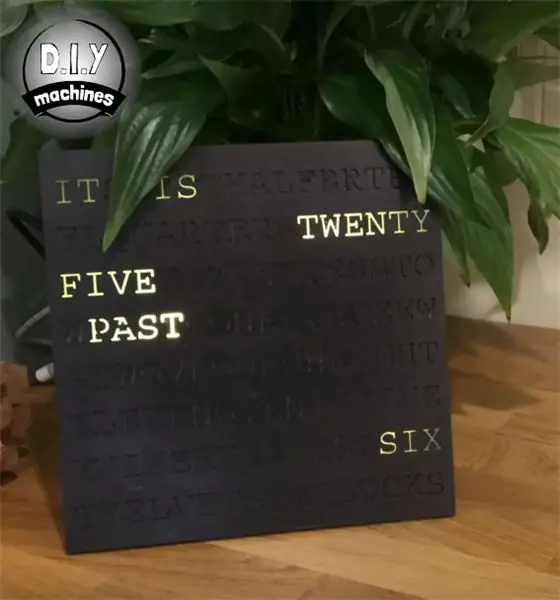
Il mio compagno ha visto un orologio in un negozio che ti ha detto l'ora illuminando le parole per scrivere una frase scritta completa da quello che sembrava un miscuglio di lettere casuali. Ci è piaciuto l'orologio, ma non il prezzo, quindi abbiamo deciso di creare uno dei nostri design
Il quadrante dell'orologio può anche essere facilmente scambiato una volta completato per cambiarne lo stile o apparire tutte le volte che vuoi
Passaggio 1: il video…


Se preferisci guardare un video eccolo, altrimenti continua a leggere!
Passaggio 2: stampa il corpo principale
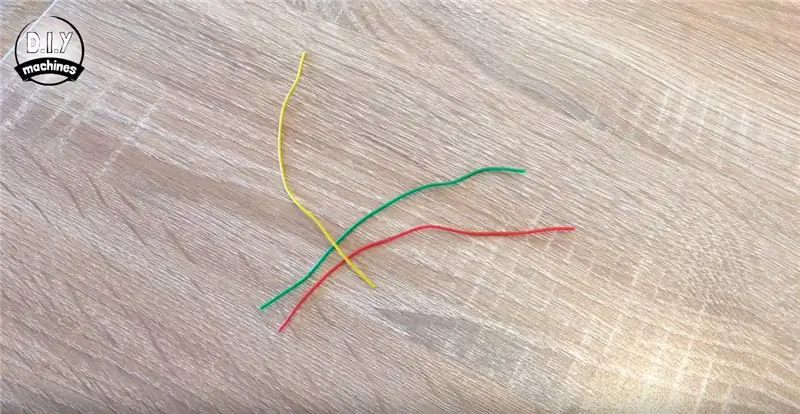
La prima cosa che devi fare è stampare il corpo principale dell'orologio. Questa stampa è la più grande di tutte le stampe e potrebbe richiedere del tempo a seconda dell'altezza del livello scelta. Puoi trovare i file 3D da scaricare gratuitamente qui:
Il corpo principale si chiama CLOCK-BODY.stl
Passaggio 3: preparazione di Adafruit Neomatrix
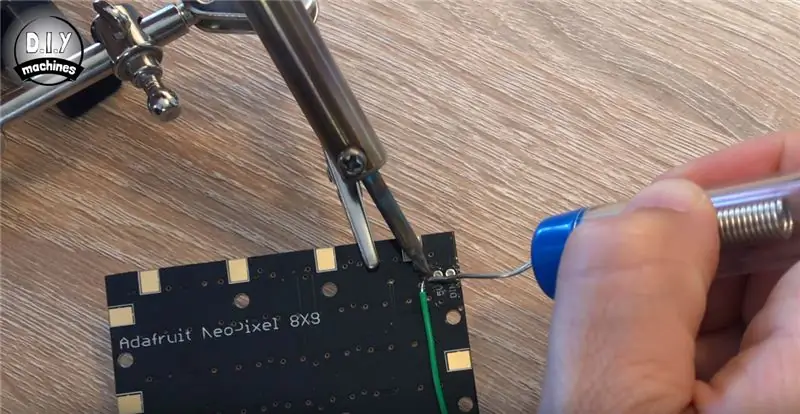
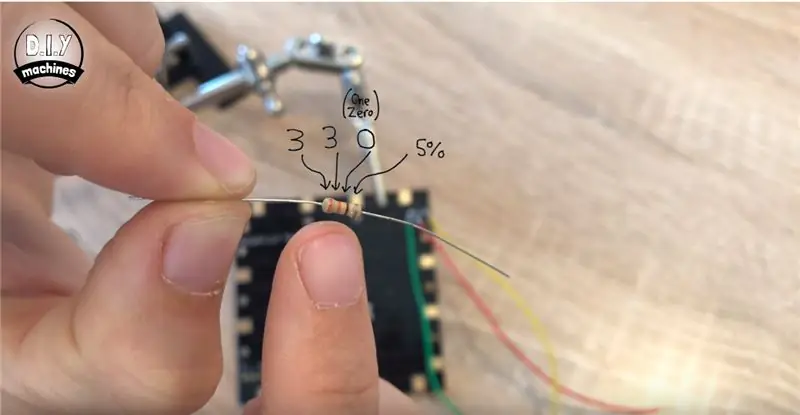

Durante la stampa, puoi iniziare ad assemblare parte dell'elettronica. Avrai bisogno di tre fili lunghi circa 9 cm per iniziare. Rimuovere un po' di isolamento da ciascuna estremità in modo da poterle saldare tra il nostro Neomatrix e Arduino Nano.
Salderemo questi tre alla Neomatrix. Se guardi sul retro della Neomatrix troverai due gruppi di tre punti di saldatura. Uno ha un punto etichettato DOUT e l'altro ne ha uno etichettato DIN. Vogliamo saldare ciascuno dei nostri tre fili al gruppo di punti con le etichette, GRND, 5V e DIN (Digital in).
Una volta collegati tutti e tre, aggiungeremo un resistore da 330 ohm al filo che abbiamo collegato all'ingresso digitale. Questo è il contrassegno di colore di un resistore da 330 ohm (arancione-arancione-marrone-oro):
Passaggio 4: collegare Neomatrix ad Ardunio Nano
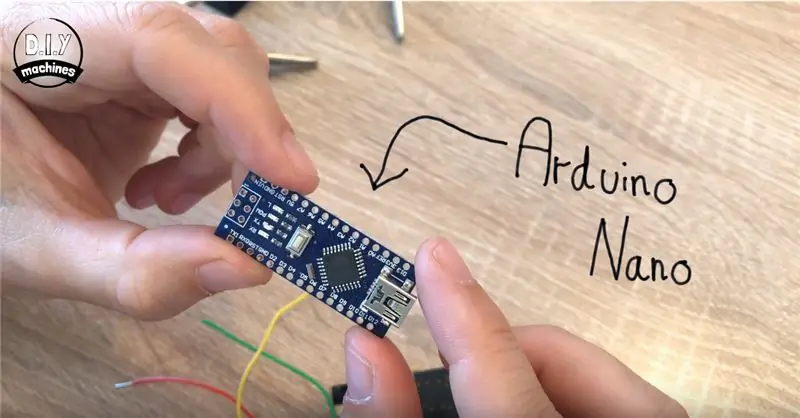
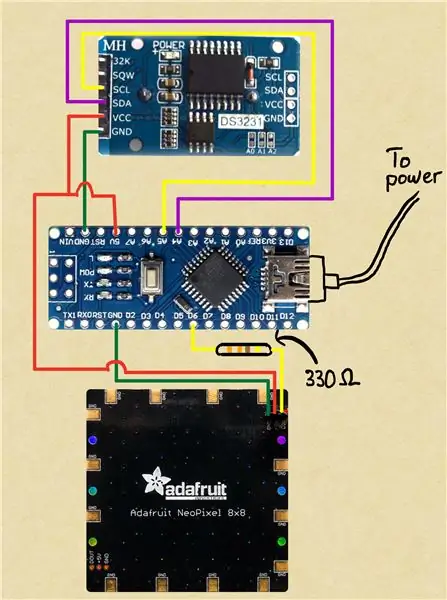
I tre fili (uno con un resistore ora) possono essere collegati al nostro Arduino Nano. Si prega di dare un'occhiata allo schema elettrico fornito. Vedrai che devi saldarli come segue:
NeoMatrix | Nano
GRND - Terra
5V ------- 5V
DIN ----Resistore-- D6
Passaggio 5: saldare i fili all'RTC DS3231
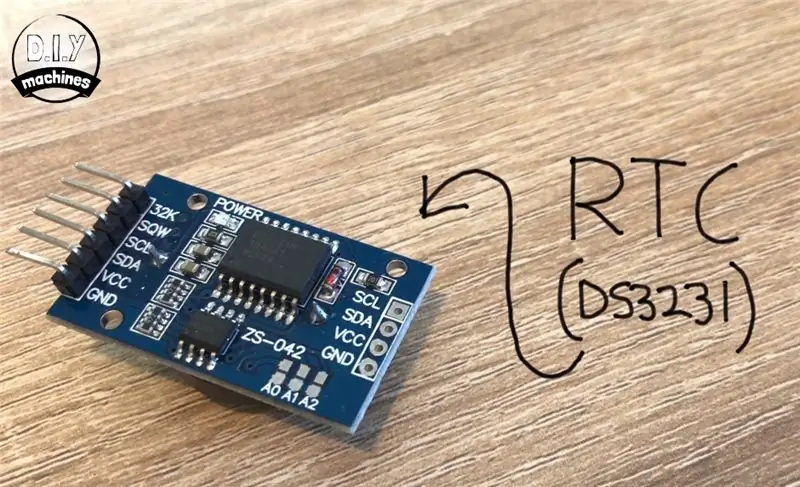
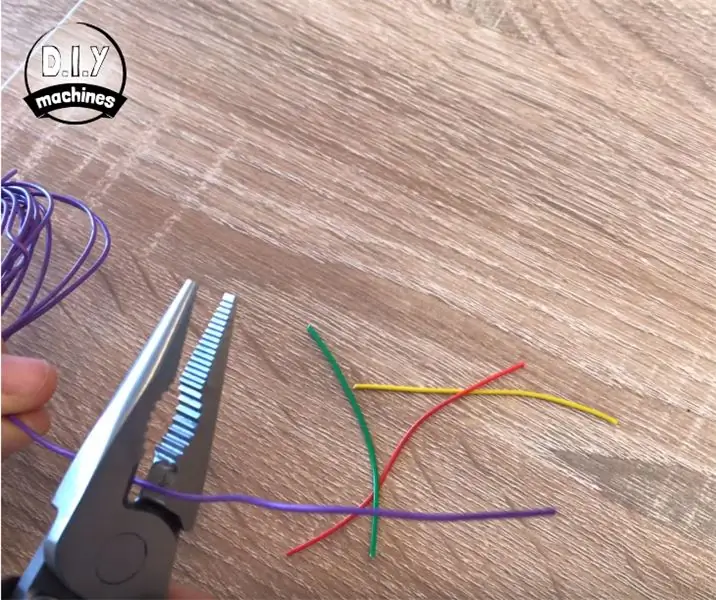


Successivamente collegheremo l'RTC o l'orologio in tempo reale. Questa è la scheda che permette al nostro Arduino di ricordare l'ora anche quando è scollegato dall'alimentazione. L'RTC useremo un DS3231.
Dovrai preparare quattro fili questa volta e dovranno essere lunghi circa 6 cm ciascuno. Spellare di nuovo le estremità poiché le salderemo ai nostri componenti.
Saldare uno di ciascuno dei fili alle connessioni etichettate SDA, SCL, VCC e GND
Passaggio 6: collegare RTC e Nano
Questo sarà ora collegato ad Arduino Nano. Anche in questo caso puoi seguire lo schema elettrico o per una rapida consultazione ecco una piccola tabella.
RTC | Arduino VCC ---- 5V (questo filo dovrà essere saldato insieme al filo esistente dal Neomatrix)
GND ---- Terra
SDA ------ A4
SCL -------- A5
Passaggio 7: caricamento del codice e test
È a questo punto che puoi caricare il codice per vedere se tutto funziona come previsto. Puoi trovare il codice allegato oppure puoi trovare una versione in continuo miglioramento qui su Github:
Passaggio 8: collegare Neomatrix al corpo principale
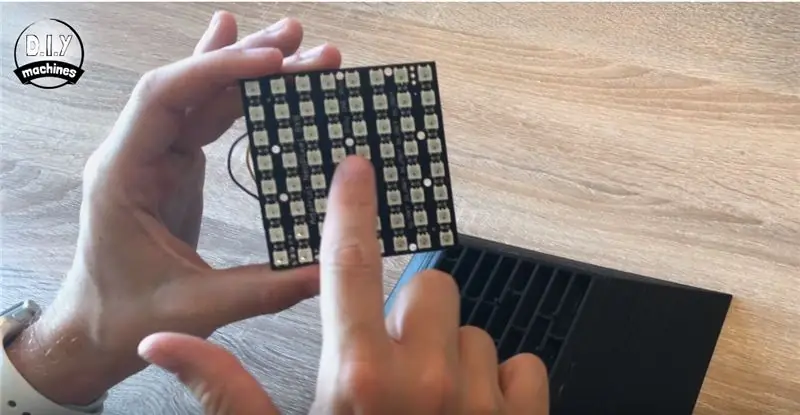
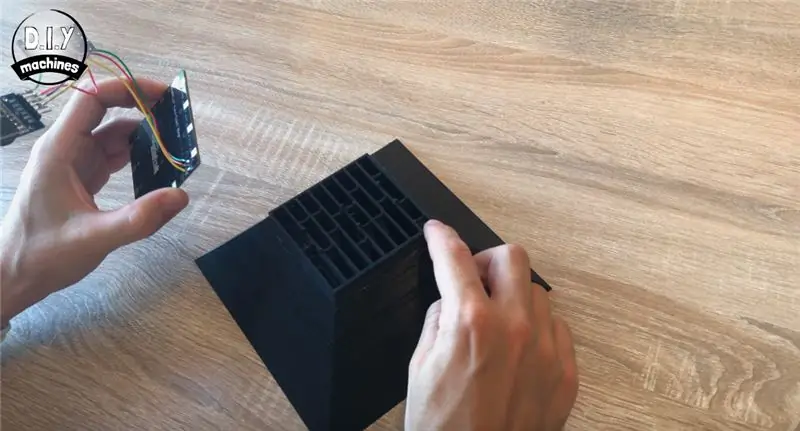

Noterai che Neomatrix ha alcuni fori di montaggio che ne attraversano il centro. Questo dovrebbe allinearsi con i sei perni sulla parte stampata. Dobbiamo assicurarci di montarlo correttamente: l'angolo del Neomatrix con i nostri cavi collegati deve essere posizionato sull'angolo della stampa con l'ingresso più piccolo per la luce che è quello a cui sto puntando nella seconda immagine sopra.
Usa alcune gocce di colla a caldo sui perni che sporgono per fissarlo in posizione.
Passaggio 9: stampa il supporto

Ora stampa la parte per il supporto dell'orologio. Se lo desideri, puoi stamparlo in un colore diverso. Ho fatto il mio in bianco per un po' di contrasto.
Passaggio 10: posizionare e collegare l'elettronica
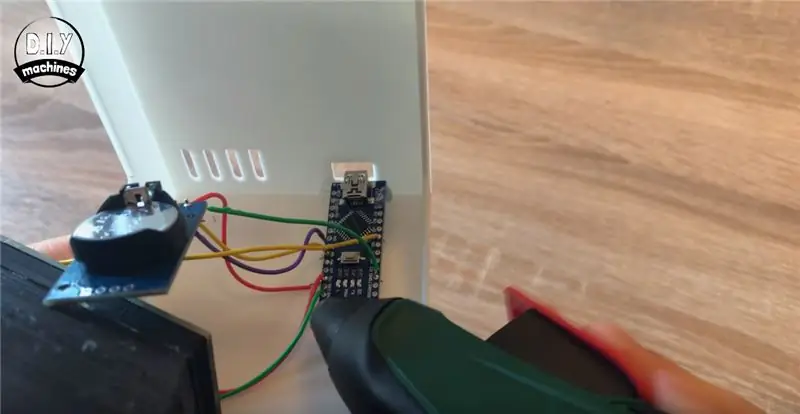

Dobbiamo incollare i nostri altri componenti elettronici (il nano e l'RTC) in posizione nella parte posteriore di questo involucro prima di fissarlo sul retro dell'orologio. Inizia con Arduino. Devi assicurarti che una volta che Arduino Nano è protetto, puoi ancora collegare un cavo USB alla sua porta USB per alimentarlo. C'è un buco per questo.
L'RTC DS3231 può quindi essere incollato anche adiacente a questo nello stesso modo.
Passaggio 11: collegare il supporto e il corpo principale
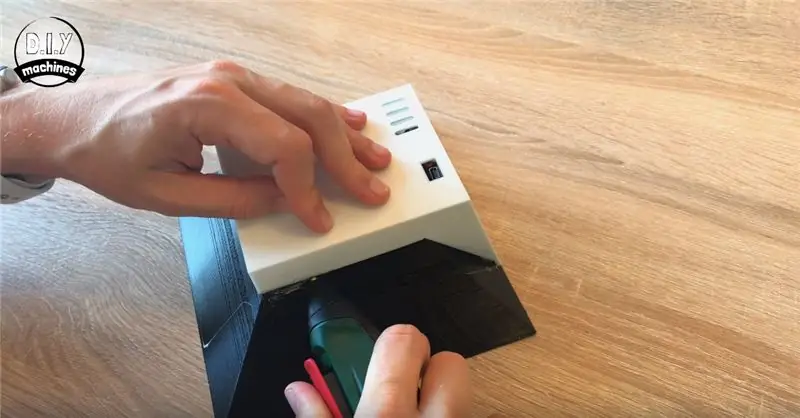
Il prossimo passo è attaccare il supporto. Puoi usare le lettere che puoi già vedere sul davanti dell'orologio per assicurarti di incollare nel modo giusto! Posizionalo in posizione sul retro e estrai di nuovo la pistola per colla e sigillala in posizione.
Nota come puoi ancora accedere alla porta USB attraverso il foro sul retro: se non puoi sul tuo, vorrai sistemarlo prima di fissare il supporto in posizione.
Passaggio 12: montaggio del diffusore di luce


Per tagliare la carta da lucido a misura, appoggia l'Orologio su un unico foglio (allineandolo con uno degli angoli) e traccia intorno agli altri due lati. Quindi ritaglia questa forma, ma taglia appena all'interno della linea e non vogliamo che la carta da lucido sia più grande del quadrante dell'orologio o interferirà con la modifica dei quadranti dell'orologio in seguito.
Applicare alcune piccole gocce di colla agli angoli del corpo dell'orologio e quindi posizionare la carta da lucido su di essi. Mentre la colla si sta fissando, allunga il foglio tra gli angoli per cercare di ridurre al minimo le rughe nel foglio.
Passaggio 13: test rapido finora
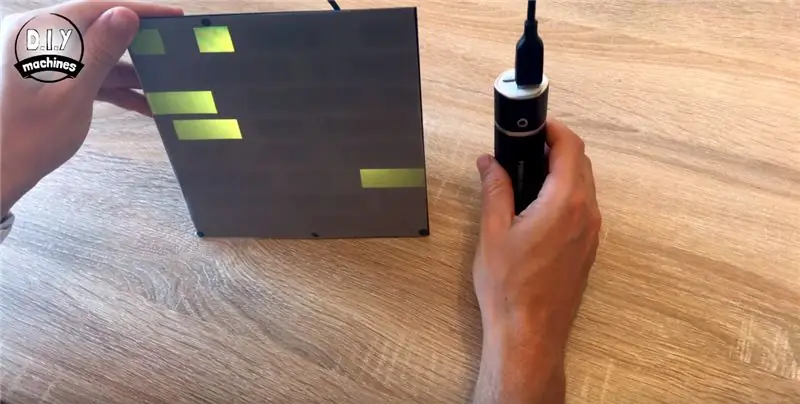
A questo punto ho collegato un pacco batterie USB all'orologio per verificare che tutto funzioni ancora come dovrebbe, per fortuna il mio andava bene.
Passaggio 14: stampare un quadrante dell'orologio e posizionarlo

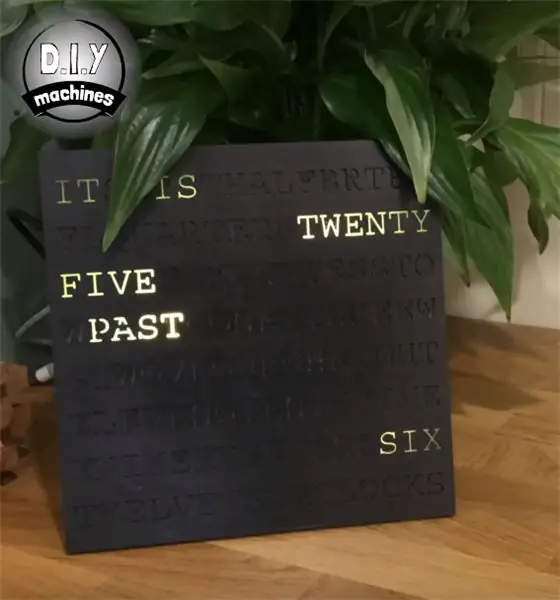
Ora dobbiamo solo stampare e far scorrere il quadrante dell'orologio sulla parte anteriore del corpo principale dell'orologio. È così facile.:)
Passaggio 15: stampa la tua faccia
Se desideri personalizzare il tuo orologio, puoi progettare e stampare il tuo quadrante stilizzato. Puoi usare più colori di plastica, assemblarlo dal legno o coprirlo con glitter mescolati con vernice fluorescente. Qualunque cosa ti piaccia!
Se vuoi creare il tuo viso, in allegato c'è un disegno che mostra le misure necessarie per adattarlo alla parte anteriore dell'orologio.
Consigliato:
MutantC_v2 - un palmare/UMPC Raspberry Pi facile da costruire: 8 passaggi (con immagini)

MutantC_v2 - un palmare/UMPC Raspberry Pi facile da costruire: una piattaforma palmare Raspberry-pi con tastiera fisica, display ed intestazione di espansione per schede personalizzate (come Arduino Shield). mutantC_V2 è il successore di mutantC_V1. Dai un'occhiata a mutantC_V1 da qui.https://mutantc.gitlab.io/https://gitlab.com/mutant
EZ-Pelican - Aereo radiocomandato durevole, facile da costruire e pilotare: 21 passaggi (con immagini)

EZ-Pelican - Aereo radiocomandato durevole, facile da costruire e da pilotare: in questa guida ti mostrerò come costruire l'EZ-Pelican! È un aeroplano radiocomandato che ho progettato. Le sue caratteristiche principali sono: Super durevole - In grado di gestire molti crash Facile da costruire Facile da volare Economico! Alcune parti di esso sono ispirate
Un vero computer fatto in casa facile da costruire: Z80-MBC2!: 9 passaggi (con immagini)

Un vero computer fatto in casa facile da costruire: Z80-MBC2!: Se sei curioso di sapere come funziona un computer e interagisce con "cose esterne", oggigiorno ci sono un sacco di schede pronte per giocare come Arduino o Raspberry e molte altre. Ma queste tavole hanno lo stesso "limite"… ciao
Tornio CNC per decorare le uova (facile da costruire): 7 passaggi (con immagini)

Tornio CNC per la decorazione delle uova (facile da costruire): ho visto alcune macchine per la decorazione delle uova molto sofisticate, ma tutte avevano bisogno di componenti di posizionamento preciso, quindi non sono particolarmente facili da costruire. Inoltre, la tua creatività non è più coinvolta nella pittura. Con la mia soluzione tu
Fai da te MusiLED, LED musicali sincronizzati con applicazione Windows e Linux con un clic (32 bit e 64 bit). Facile da ricreare, facile da usare, facile da trasferire.: 3 passaggi

Fai da te MusiLED, LED musicali sincronizzati con applicazione Windows e Linux con un clic (32 bit e 64 bit). Facile da ricreare, facile da usare, facile da portare.: Questo progetto ti aiuterà a collegare 18 LED (6 rossi + 6 blu + 6 gialli) alla tua scheda Arduino e ad analizzare i segnali in tempo reale della scheda audio del tuo computer e trasmetterli a i led per accenderli secondo gli effetti beat (Snare, High Hat, Kick)
